【10/17追記】
1週間くらい前から、タイマー機能で夜中は電源を切るように設定しましたが、3回起動に失敗しています。HDDランプが点滅し、電源OFFもできない状態になります。どうしようもないので、コンセントを引き抜いて再度電源をいれれば復旧しますが、不良品なのでしょうか?
この程度の頻度で止まってしまうようでは、使い物になりません。
【9/24追記】
誰もアクセスしていないのに、たまにHDDランプが点滅します。
アクセスログとかを見る方法は無いのでしょうか?
(マニュアルを見る限り見つかりません)
【9/22追記】
最初に設定したユーザー名を使うと、会社のパソコンからアクセスしても設定の変更ができることが判明しました。当然のことだとは思いますが、外部からの接続用ユーザーを設定しなければ、とんでもないことが起こる可能性がゼロではない状況でした。
(Galaxy Tabでアクセスしても環境設定画面は出てこなかったので、気が付きませんでした)
早速、アドミニストレーターでないユーザーを作成しました。
あと、hbs-5041.updのアップデートプログラムが公開されていましたので、適用しました。
スタート画面に「トレント」のアイコンが追加されました。
【9/21追記】
会社のパソコンからもアクセスできることを確認しました。
少しスピードは遅いような気がしますが、会社側のセキュリティは結構厳しいのでそのせいかもしれません。
【9/18追記】
MacBookでのアクセスにチャレンジしました。
CDを挿入して出てくる画面は、Windowsと変わりません。
Step1は既に実行済みなので、Step2を実行。
その後、Stora名とユーザー名を入力してインストールは完了です。
StoraにはSafariでアクセスし、最初のサインイン画面はこちらです。
ログイン後、環境設定を起動してみました。
その中にUPnPの設定項目があり、ルーターへの書き込みを試みるを「はい」にしてみました。
多分この操作が有効であったのか、PocketWifiの3G回線経由でStoraにアクセスすることができるようになりました。
当然、家庭内LANのMacからも問題なくStoraにアクセスできます。
(SafariからでもFinderからでもOKです)
外からアクセスできるようになったのは、とても大きな収穫で、いろいろなところで活躍させることができるようになりました。
しかし、同封のお知らせには、「世界初の魔法の杖カイミラ」に選定されたような記載が....
確かに、「カイミラ」も使ってみたいと思いましたが、こちらのホームサーバーの方が実用的なので、がんばって、レビューしていきたいと思います。
(9/8現在:思うとおりの使い方ができていないことを最初にお断りします。)
(9/18現在:少し進歩しました)
【初期設定】
外箱や内容物の紹介は他の方がされているので、実際の設定に関するところから紹介します。
まず、HDDを用意しなければならないので、手ごろな値段のWD20EARXをamazonで購入しました。
早速、前面の蓋をあけ、HDDを挿入します。
説明書に従い、向かって右側に挿入しましたが、結果的に2番目のドライブになります。
もう少し使いこなせるようになったら、もう1台のHDDを挿入したいと思います。
HDDを入れ、奥まで入ったところで少し強めに押し込むだけで設置完了です。
少し不安ですが、蓋のほうに押さえつけるようなゴムが取り付けられているので、蓋をしている限りは大丈夫だと思います。
電源とLANケーブルを接続し、パソコンに付属のCDを入れれば、設定を始めることができます。
設定用アプリが起動すれば、基本的にステップに従い操作するだけです。
最初に入力を求められるのは、プロダクトキー(CDの袋に記載)と後に本体の名称になるStora名です。
ここで、Stora名は重複のチェックがなされるので、安易に「Stora」などは使えません。
次にアカウントの作成です。
ここで、「表示名」がどのように使われるのかが確認できていませんが、とりあえず個人情報が特定できないような名称にしておきました。
後は画面に従い処理を進めるだけでOKでした。
次にステップ2のデスクトップアプリケーションをインストールしますが、こちらも悩まず作業を進めることができます。
最後にステップ3のバックアップ構成ですが、現時点では残念ながらWindowsからネットワーク内のStoraのドライブを見つけることができず、動作確認ができていません。
その他、ドキュメンテーションですが、セットアップインストラクションは添付のインストールガイドと同じもので、ユーザーガイドが参照先が表示されませんでした。
結局ここのホームページに147ページのマニュアルが用意されていました。
【実際の使用】
デスクトップの「Navigate to My Stora (www)」アイコンをダブルクリックすると、いきなりプレミアムサービスの導入を促されます。
スタンダードとプレミアムの違いは、私の現時点の使い方では年間約20ドルには相当しないと思いますので、当面パスしています。
ブラウザから「www.mystora.com」にアクセスすると、ログイン画面が現れます。
設定時のアカウント等を入力すると、Storaの共有フォルダにアクセスできるようになります。
ちなみに、マイネットワークからでも「Stora」と「Stora2」のコンピュータがみつかり、共有フォルダにアクセスできます。(この2つのコンピュータの違いが分かりません)
【アンドロイドからのアクセス】
Galaxy TabでStoraへのアクセスを試みてみました。
ログイン画面は問題なく表示されます。
しかし、家庭内の無線LAN経由では共有フォルダにアクセスできますが、PocketWifi経由ではログインすらできない状況です。
おそらく、我が家の無線LANルーターの設定が悪いのでしょうが、それは次の週末にゆっくりと調べることにします。
あと、テスト用にWindows サンプルビデオに入っている野生動物.wmvを我が家のいろいろな機器から試して見ましたが、Galaxy TabではWMVファイルが再生できないため、保存するファイルも考える必要がありそうです。
ちなみにPSPでも試してみましたが、ブラウザのjavascriptが有効でないため、接続できませんでした。
(9/10追記)
相変わらず、外出先からのアクセスは成功していません。
家の中の無線LAN環境からであれば、以下の機器でのアクセスが確認できました。
Windows7 (マイコンピュータ、ブラウザ経由)
PS3 (ブラウザ経由ではアクセスできませんが、音楽、フォト、ビデオにStoraが現れます)
Galaxy Tab (ブラウザ経由でアクセス可能。File Expertを使用し、ネットワークフォルダにアクセス可能)
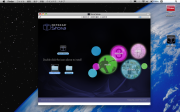
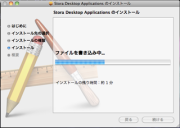
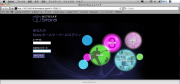
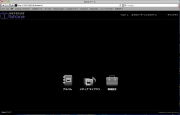
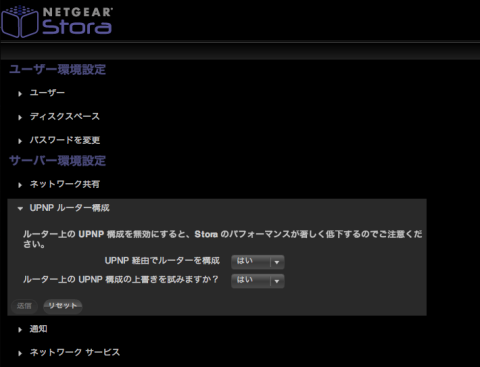









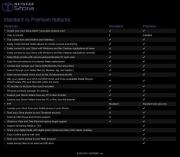
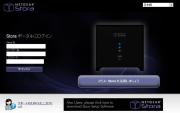
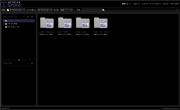
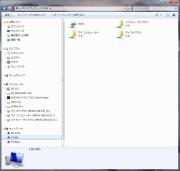

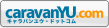
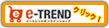
くすくすさん
2011/09/19
いちいち、iTunesでビデオを出し入れしなくて良くなったので、大絶賛されました。
(動画をいれるとメモリ容量がすぐにいっぱいになるので、いちいち入れ替えてたため)
らんまるさん
2011/09/20
私もこれらの設定ミスで最初はうまく繋がりませんでした。
もし見当違いならすみません。
くすくすさん
2011/09/20
我が家のインターネット環境は、家の入口には光電話アダプタ(eo光です)があります。
でも、これは電話とインターネットの信号を分離するだけだと思います。
無線LANルーターは以下のNEC製品です。
らんまるさん
2011/09/21
http://support.eonet.jp/download/mansion/pdf/manual_mf_p.pdf
もし、eo光ネット(マンションタイプ)というものでご契約されている場合、14ページ第2章「インターネット接続のための機器について」というところに記載されている状況だとすると、ルーターは各家庭に届いている光回線のさらに前に存在することになってしまうようです。
つまり、この状況で無線ルーターのルーター機能をそのまま使っていると、私もやってしまっていたように、同一LAN内にルーターが2つ存在してしまっていることになるため、不具合が出る(外から繋げられないなど)の症状が起こるのかもしれません。
もし上記の状態であったとして仮定した場合、やはり無線ルーターのルーター機能を停止しなければなりません。
一度、試してみていただけませんでしょうか?
http://www.aterm.jp/function/guide13/model/wr4100n/n/inde...
こちらにその設定の案内がありました。
もしこれでなかったら、もうちょっと調べてみたいと思います。
…と言いつつ、気になったのでさらにつっこんでeo光ネットのマニュアルを読んでみると、後半の方のFAQ27,28あたりに、外部からの接続仕様上できません・・・となっています。
(固定IPの提供サービスをしていない、ダイナミックDNSの提供もしていない、サポートがめんどくさいなどの理由で、できないと書いてあるなら望みはあるのですが)
ご提案させていただいた方法でも駄目な場合は、この仕様によるものとしかいいようがない気もしますので、別の回線屋さんと再契約されたほうが無難かもしれません。
くすくすさん
2011/09/21
なぜなのかはいまひとつ不明ですが、上の方にマックでの接続を試みた後に、外部からのアクセスが可能になりました。らんまるの方でいろいろとeo光のことまで調べていただいたようですが、昨日会社のパソコンからもアクセスできることを確認しました。
一度Storaのホームページでログインするので、そのあたりに何か仕掛けがあるのでしょうが、私の能力では解明不可能です。
いずれにしても、あまり詳しくない人間にとっても、面倒な作業をすることなく非常に便利な機能を提供してくれる機械であるということは間違いないと思います。
らんまるさん
2011/09/21
UPnPの上書きは通常しないでも大丈夫…とマニュアルかどこかに書いてあったような気もするので、これは盲点でした。
同様なトラブルで困っている方には、1つの解決方法として有用な情報になりましたね。
ストラのアクセスロジックに関する推論は、私のレビューの方に追加してみることにします。
ちなみに、私もiPod touch から利用することが多いです。
(映画などのムービーを変換して、ストラに蓄積、ネット経由で閲覧というのがマイブーム)
くすくすさん
2011/09/21
レビューは拝見させていただき、アクセスロジックの推論でなんとなくわかった気になりました。
ここで、一つ問題が...
いくらStoraの設定画面でUPnPの設定を変えようとしても、ルーターにアクセスするためのユーザー名とパスワードを入力するところは一切ありませんので、この設定画面でルータの設定が変わったとは考えられません。
したがって、我が家の場合、なぜ外部からアクセスできるようになったのかは、謎のままです。
らんまるさん
2011/09/22
UPnPは、IPアドレス割り当てやDNSの設定や、LAN内にある各種デバイスの発見などをするための技術の総称とのことなので、このうちのどれかがうまくいっていなかっただけなんだと思います。
割り当てがうまくいかなかったので、外からはどの機械に接続させていいのかわからないので繋がらない。(stora.com にも正しい自分の所在を伝えられない)
この状態から、UPnPの設定を強制的にやりなおさせる(上書き)の処理をした。
→結果としてトラブルが解消され、外から見えるようになった。
ということになるんだと思います。
それにより、正常なデータを stora.com にストラ本体が通知できるようになり、アクセスが可能になったのではないでしょうか。
試行錯誤されていた行為が、偶然とはいえ解法を導いたわけですから、さすがですね!
くすくすさん
2011/09/22
わかりやすい解説をありがとうございました。
くすくすさん
2011/11/27
電源を入れなおすときちんと起動するのですが、タイマー機能を使用して起動できないのでは使い物になりません。
LEDランプの点滅は、HDDの準備ができていないことを表しているようですが、HDDを抜き差ししても、改善されません。(抜き差しした直後は当然起動します)
ボーナスもらえたら、新しい別のHDDに交換することを考えようと思います。それでダメなら連続運用しかなさそうです。